Crearea tabelelor în Microsoft Access
Crearea de tabele. Buna ziua tuturor celor care au decis să învețe Microsoft Access. Acest program se referă la sisteme de management de baze de date sau SGBD trunchiat. Accesul este un program destul de simplu, dar eficient pentru manipulare de baze de date, motiv pentru care este folosit ca începători și avansați. Avem în vedere programul funcționează cu baze de date relaționale. În toate bazele de date relaționale datele sunt stocate în tabele, care sunt oarecum independente una de cealaltă. O astfel de structură este foarte flexibilă și va fără probleme pentru a adăuga noi atribute și scriere sau invers, pentru a le elimina, fără a afecta alte componente ale bazei de date. Rândurile din tabel corespund înregistrarea este o reprezentare a unui obiect, care este descris in baza de date. Coloanele corespund atributelor din tabele - parametrii care definesc proprietățile unui obiect descris de înregistrare.
Deci, am ajuns la concluzia că toate datele din MS Access sunt stocate în tabele, definind astfel primul pas - o nouă bază de date începe cu o masă, și anume aveți nevoie pentru a decide ce fel de date vor fi în tabel sau tabele. Dacă v-ați decis, puteți începe să creeze o nouă bază de date. În această lucrare, un exemplu va crea baza de date cu un singur tabel care conține tipuri de date simple. MS Access rula în orice mod convenabil. Înainte de a ne va apărea următoarea fereastră.
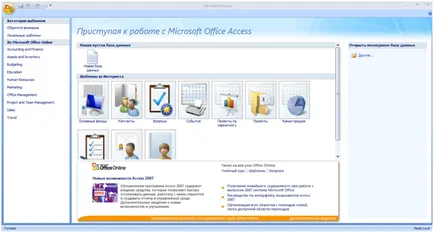
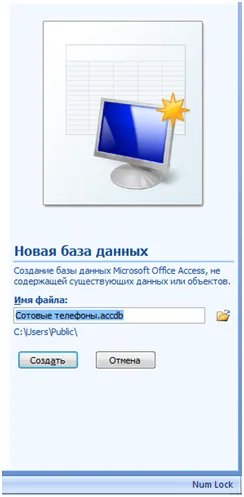
În cazul în care vom specifica numele locației noastre viitoare baze de date în cazul în care acesta va fi stocat, apoi faceți clic pe „Create“ buton. Va apărea ecranul de acces:
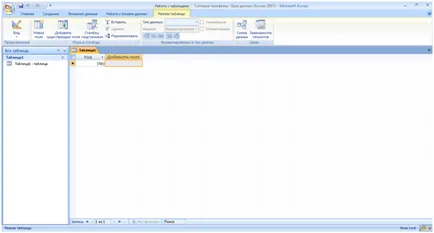
În cazul în care vedem deja că, în noua bază de date a creat deja un tabel care nu conține nici o înregistrare (de exemplu, linii) și care conțin un atribut (sau coloana) cu „codul“ nume. Acest atribut oferă un număr unic pentru fiecare înregistrare, sau (de obicei, numerele sunt date în ordine crescătoare, cu toate acestea, pentru înregistrarea poate fi eliberat, și un număr generat aleator). Acest atribut va permite să se distingă recordul unul față de celălalt, deoarece cele două înregistrări care au exact aceleași atribute pot fi diferite coduri. Dar același cod, sigur, nu vom fi de ajuns, așa că trebuie să adăugați coloane noi (sau așa cum sunt numite în Access - câmp) pentru a adăuga noi date care descriu un anumit record. Noul câmp poate fi adăugat în mai multe moduri:
Una dintre metodele de mai sus de a crea toate atributele de interes pentru noi. Dacă unele dintre atributele pe care le par de prisos, ele pot fi îndepărtate printr-o coloană cu atributul și făcând clic pe corespunzătoare „Remove“. Fiecare atribut poate conține date diferite unele de altele. În MS Access, următoarele tipuri de date:
pentru tipul de câmp este dat o alegere corespunzătoare în lista derulantă „tip de date“ din partea de sus a tabelului în caseta „Formatarea și a datelor de tip“. Unele tipuri de date pot avea un alt format, cum ar fi tipul de date numerice într-un anumit domeniu pot fi stocate fie în notație exponențială sau în reprezentare punct fix cu. Satisfacerea cerințelor formatului selectat în lista verticală de mai jos. Verificați „unic“ înseamnă că fiecare intrare va fi diferit de celelalte intrări în acest domeniu la câmpul ca un „cod“. Steagul „Obligatoriu“ indică faptul că fiecare intrare trebuie să conțină acest domeniu nu sunt date disponibile, celula goală nu este permisă.
În domeniul nostru exponențială tabel va arata astfel:
În cazul în care câmpurile aveți formatul următor:
- Model - caseta de text obligatoriu unic
- Țara de origine - câmp de tip text obligatoriu
- Deschiderea ore în modul de așteptare - număr fix
- Data punerii în vânzare - data / ora cu un format mediu dată
- Touch Screen - câmp logic
Numărul de intrări în tabel este aproape nelimitat (am făcut-o masă cu 2 milioane de înregistrări). Intrările implicite sunt sortate dupa cod în ordine crescătoare. Pentru comoditate, puteți alege pentru a sorta după câmpul dorit. Pur și simplu selectați coloana corespunzătoare atributul dorit, și făcând clic pe butonul din dreapta al mouse-ului, selectați Sort „De la A la Z“, care corespunde ordine crescătoare sau „Z la A“ corespunzător ordinea descrescătoare.